Come attenuare le luci sul controller DualShock 4 per PlayStation

La barra luminosa del DualShock 4 è una cosa carina. Ad esempio, funziona con molti giochi per imitare ciò che sta accadendo sullo schermo: in The Last of Us, cambierà i colori man mano che la salute peggiora e diventerà rosso quando morirai. È una piccola cosa, ma è bello. Il rovescio della medaglia è che è anche un logorio delle batterie, causando la morte del controller molto più rapidamente di quanto la maggior parte di noi vorrebbe. Per fortuna, puoi attenuarlo.
CORRELATO: Come collegare un mouse e una tastiera alla tua PlayStation 4
Per iniziare, accedi al menu Impostazioni della tua PlayStation. Questo è indicato dalla piccola icona della valigia.

Dalla schermata principale Impostazioni, scorrere verso il basso fino a visualizzare "Dispositivi" e saltare lì.
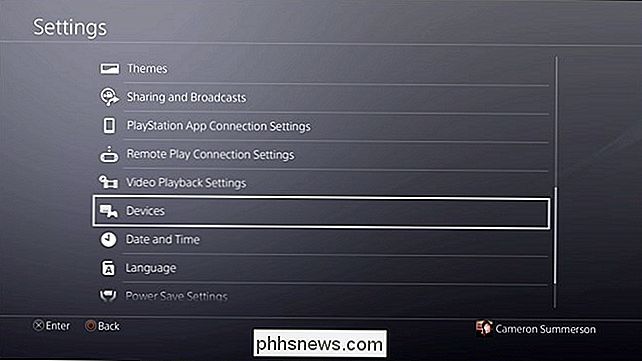
Quindi scegliere "Controller".
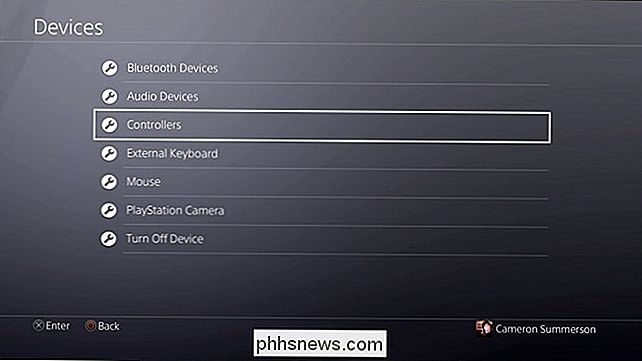
L'ultima opzione in questo menu è "Luminosità di DUALSHOCK 4 Light Bar." Questo è ciò che stai cercando.
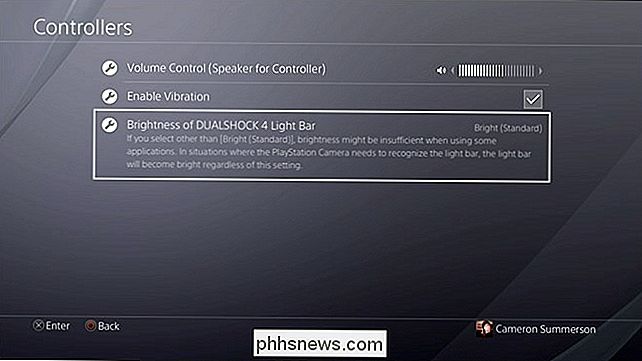
È impostato su Luminoso per impostazione predefinita, ma ci sono altre due opzioni disponibili: Medio e Dim.
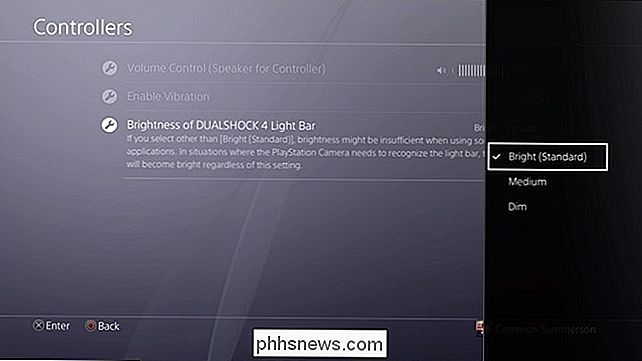
Per ottenere il massimo dalla tua batteria , seleziona "Dim", che abbasserà un po 'il livello di luminosità, ma in realtà non rimuove nessuna delle funzionalità. Se ti piace la luminosità predefinita e stai solo cercando di spremere un po 'più di vita prima di dover lanciare il controller sul caricatore, tuttavia, dai un tocco medio: è un buon bilanciamento tra luminosità e durata della batteria.
Per confermare la selezione , tocca semplicemente X.
Questo è davvero tutto quello che c'è da fare. Ciò si applica al controller attualmente connesso, ma è anche specifico del profilo. Quindi se ti piace il controller dim, ma qualcun altro che condivide il tuo PS4 desidera tutta la luminosità tutto il tempo, non ci saranno problemi.

Cosa significano realmente i simboli della tastiera Mac?
I Mac dovrebbero essere intuitivi, ma alcune cose sono completamente nascoste agli utenti. Ad esempio: nella barra dei menu, le scorciatoie da tastiera per varie azioni sono disposte usando simboli un po 'confusi. Che cosa significano la freccia, l'ondulata e altri simboli Potresti sapere che "⌘" corrisponde al tasto Comando , poiché in realtà appare sul tasto della tastiera.

Come avviare il computer da un disco o un'unità USB
Di solito, si avvia il computer dal suo disco rigido principale, che contiene il sistema operativo (come Windows). Ma a volte, potrebbe essere necessario eseguire l'avvio da un CD, DVD o unità USB, ad esempio, se si sta eseguendo un programma di ripristino o testare un nuovo sistema operativo come Linux.



